제 5장 깃허브로 협업하기
- 하나의 원격 저장소를 중심으로 둘 이상의 지역 저장소와 연결하는 방법을 알아본다.
- 연결된 원격 저장소와 지역 저장소와 동기화하는 방법을 알아본다.
- 깃허브로 협업하게 되면 1) 각자 원하는 시간과 장소에서 프로젝트 파일에접근할 수 있고,
2) 커밋을 푸시할 때 시간과 장소를 정해 모이지 않아도 된다. (간단한 기능들도 제공)
1. 여러 컴퓨터에서 원격 저장소 함께 사용하기
2. 원격 브랜치 정보 가져오기
3. 협업의 기본 알아보기
4. 협업에서 브랜치 사용하기
1. 여러 컴퓨터에서 원격 저장소 함께 사용하기
- git_home과 git_office라는 2개의 디렉터리를 만들어 깃허브 협업을 연습한다.
(개인 컴퓨터와 회사 컴퓨터 저장소, PC와 노트북의 저장소라고 상상할 수 있다.)
- 하나의 깃허브 계정으로 둘 이상의 컴퓨터에서 원격 저장소를 공유해 버전을 관리하는 방법이다.
1-1. 원격 저장소 복제하기 - git clone
- clone, cloning, 복제한다 : 원격 저장소를 지역 저장소로 똑같이 가져오는 것
- 원격 저장소를 기존에 연결된 지역 저장소 외에 다른 지역 저장소에서 사용하려면 원격 저장소에 담긴 내용 전체를
지역 저장소로 가져와야 한다.





1-2. 개인 컴퓨터에서 작업하고 올리기


1-3. 회사 컴퓨터에서 내려받아 작업하기
- 개인 컴퓨터(git_home)에서 커밋을 푸시했기 때문에 회사 컴퓨터에서 원격 저장소를 복제했을 때와 원격 저장소의
상황이 달라졌다. 따라서 회사 컴퓨터에서 작업하려면, 먼저 원격 저장소에 새로 올라온 커밋을 가져와야 한다.
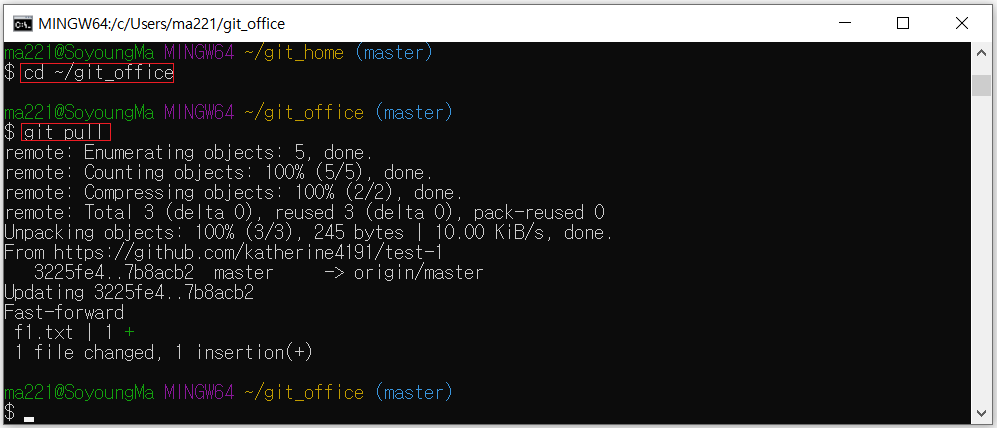
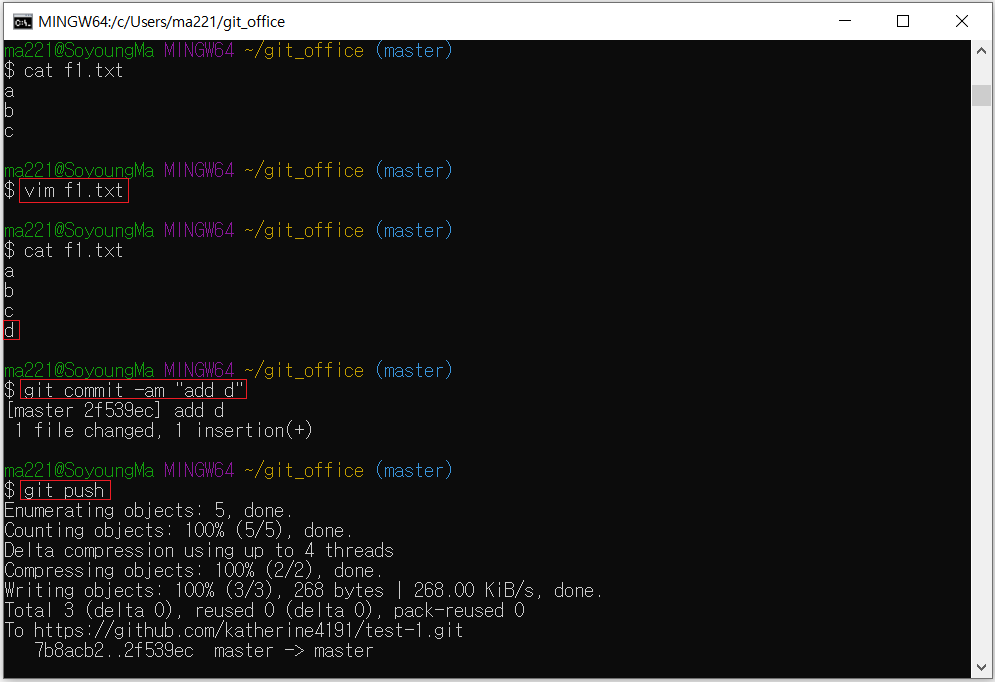


하나의 원격 저장소에 둘 이상의 컴퓨터를 연결해서 사용한다면, pull과 push를 습관화하여 사용하는 것이 좋다!!!!!!!
'Git&GitHub > 이론&공부' 카테고리의 다른 글
| [18일차] 깃허브로 협업하기 - 협업의 기본 알아보기 (0) | 2020.08.27 |
|---|---|
| [17일차] 깃허브로 협업하기 - 원격 브랜치 정보 가져오기 (0) | 2020.08.26 |
| [15일차] 깃허브로 백업하기 - 깃허브에 SSH 원격 접속하기 (0) | 2020.08.22 |
| [14일차] 깃허브로 백업하기 - 원격 저장소에 올리기 및 내려받기 (0) | 2020.08.21 |
| [13일차] 깃허브로 백업하기 - 지역 저장소를 원격 저장소에 연결하기 (0) | 2020.08.18 |